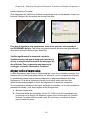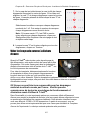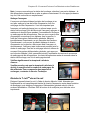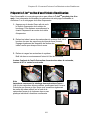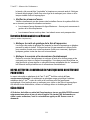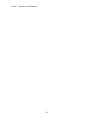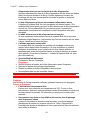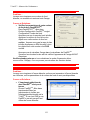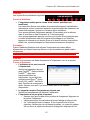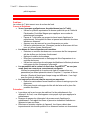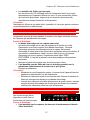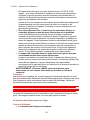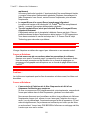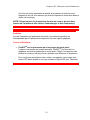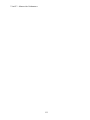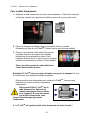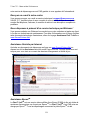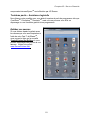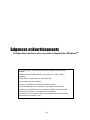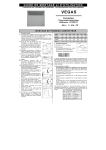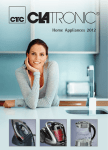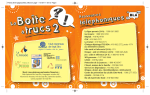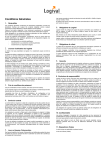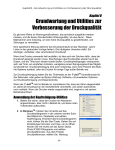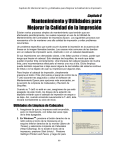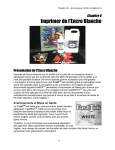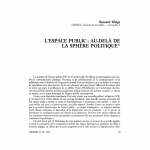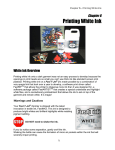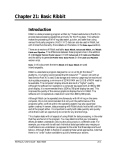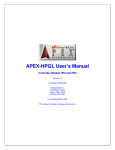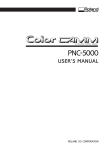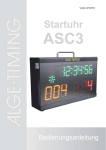Download Entretien Simple et Outils pour Améliorer la Qualité - T
Transcript
Chapitre 8 –Entretien Simple et Outils pour Améliorer la Qualité d'Impression Chapitre 8 Entretien Simple et Outils pour Améliorer la Qualité d'Impression Il existe un certain nombre de procédures d'entretien simple que vous devez exécuter régulièrement et ces procédures nécessitent l'utilisation de l'Outil Entretien du Pilote d'Imprimante EpsonTM. Ces procédures sont nécessaires pour conserver une haute qualité d'impression et pour éviter que les problèmes ne réapparaissent. Un des problèmes spécifiques pouvant intervenir durant l'impression est le fait que des traits manquent sur l'image imprimée. Cela s'appelle la "formation de bandes" Les deux raisons les plus courantes pour la formation de bandes sont la saleté ou une tête d'impression bouchée ou une tête qui est mal alignée. Si vos impressions sont, sans que cela soit prévu, pâles, cela est également le signe que vous devez nettoyer la tête d'impression. Le nettoyage de la tête d'impression débouche les buses qui peuvent ainsi libérer l'encre correctement. Les nettoyages de tête d'impression utilisent beaucoup d'encre, mais nous vous conseillons de faire au moins un cycle de nettoyage par jour. Le nettoyage de tête d'impression peut également devenir une nécessité si vous avez laissé sécher l'encre d'une des bouteilles du système Bulk Ink ou si vous n'avez pas utilisé votre imprimante depuis quelques jours. Pour nettoyer la tête d'impression, appuyez pendant trois secondes sur le bouton Encre sur le panneau de commandes de la T-Jet3TM ou utilisez le logiciel d'entretien EpsonTM pour des options plus avancées concernant le nettoyage de tête d'impression et la vérification des buses. Lorsque vous n'utilisez pas la T-Jet3TM, assurez-vous que l'alimentation est coupée, ainsi la tête d'impression rentre dans la station de bouchage et évite de sécher et de se boucher. Lorsque vous rallumez l'imprimante, la T-Jet3TM exécute son cycle de démarrage normal. Utiliser les outils de nettoyage de tête d'impression 1. Assurez-vous que votre imprimante est allumée, mais qu'elle n'imprime pas, et que tous les voyants rouges d'encre sont éteints. 99 T-Jet 3™ :Manuel del ' ut i l i sat eur 2. Dans WindowsTM : Faites un clic droit sur l'icône Imprimante dans le coin inférieur droit de votre écran (Barres des Tâches) et sélectionnez Nettoyage Tête. Si l'icône Imprimante n'apparaît pas, cliquez sur le bouton Démarrer. Allez dans Paramètres > Imprimantes et Télécopieurs, puis cliquez sur Ouvrir. Faites un clic droit sur l'icône de la Stylus Photo R1800 EpsonTM et sélectionnez Options d'impression. Dans la fenêtre Options d'Impression, sélectionnez l'onglet Assistance 3. Suivez les instructions qui s'affichent à l'écran. Le nettoyage dure environ 45 secondes, durant lesquelles l'imprimante fait du bruit et le voyant Alimentation et les voyants rouges d'encre clignotent. Vous ne devez jamais éteindre l'imprimante lorsque le voyant d'alimentation clignote ! Cela pourrait endommager l'imprimante. Néanmoins, vous pouvez effectuer des nettoyages de tête à n'importe quel moment, même lorsque l'imprimante est au milieu d'une tâche d'impression. L'imprimante met la tâche en pause, nettoie la tête, puis relance l'impression à partir du point où elle a été mise en pause ! Etant donné que le cycle de nettoyage de tête d'impression nettoie également le bas de la tête, il est recommandé d'effectuer les nettoyages de tête d'impression si vous commencez à voir apparaître des gouttes d'encre sur les vêtements ou si la tête entre en contact avec un vêtement. 4. Lorsque le voyant d'alimentation et les voyants Encre arrêtent de clignoter, exécutez un Contrôle de Buse. Pour cela, il vous faudra quelques feuilles de papier de format papier à lettre OU du film transparent pour jet d'encre. Il est difficile de voir l'encre blanche sur du papier blanc lorsque vous effectuez un contrôle de buse, c'est pour cela que le film est un meilleur choix. Placez le papier ou le film sur le support de vêtement, en le calant contre le point zéro de la table. Puis, cliquez sur Imprimez un Diagramme de Vérification de Buse dans la boîte Nettoyage de la Tête d'Impression et suivez les instructions qui s'affichent à l'écran. 5. Une fois le Diagramme de Vérification de Buse imprimé, vérifiez si les lignes comportent des trous ou des bandes. Si le Diagramme de Vérification de Buse ne comporte aucun trou ou 100 Chapitre 8 –Entretien Simple et Outils pour Améliorer la Qualité d'Impression bande, cliquez sur Terminer. Si le Diagramme de Vérification de Buse comporte des trous ou des bandes, cliquez sur le bouton Nettoyer afin de nettoyer de nouveau les têtes. Pour des obstructions plus importantes, vous devez exécuter cette procédure une DOUZAINES de fois. Cela utilise une grande quantité d'encre mais généralement cela nettoie même les têtes les plus bouchées. Vérifiez régulièrement le réceptacle à déchets... Veuillez prendre note que le réceptacle à déchets (à droite) se remplit selon la quantité de nettoyages de tête effectués. Pour commander des tampons de rechanges, contactez l'Assistance Technique. Aligner la tête d'impression La tête d'impression peut sortir de l'alignement au cours d'une utilisation normale, d'un transport ou si la tête d'impression heurte ou "s'écrase" contre le support de vêtement. La procédure suivante montre comment effectuer un alignement basique de la tête d'impression. Si la tête a violemment heurté une surface solide, elle peut être définitivement endommagée ou sortie de l'alignement et devra être remplacée. Si vos impressions présentent des lignes verticales ou décalées, ou si vous constatez la présence de bandes, vous devez aligner la tête d'impression. 1. Allumez l'imprimante. 2. Posez une feuille de type papier à lettre (12,7x28) ou du film transparent pour jet d'encre sur le Support de vêtement comme vous le feriez pour un Contrôle de buse. Le papier doit être posé à plat. S'il se froisse, vous devez le lissez pour le mettre en place. 101 T-Jet 3™ :Manuel del ' ut i l i sat eur 3. Dans WindowsTM : Faites un clic droit sur l'icône de l'imprimante (dans le coin inférieur droit de votre barre des tâches) et sélectionnez Alignement de la Tête d'Impression. Si l'icône Imprimante n'apparaît pas, cliquez sur le bouton Démarrer. Allez dans Paramètres > Imprimantes et Télécopieurs, puis cliquez sur Ouvrir (comme illustré à droite). Faites un clic droit sur l'icône de la Stylus Photo R1800 EpsonTM et sélectionnez Options d'impression. Dans cette fenêtre, sélectionnez l'onglet Assistance, puis Alignement de la Tête d'Impression. 4. Cliquez sur le bouton Manuel, puis cliquez sur OK. 5. Assurez-vous que le papier ou le film transparent sont correctement positionnés sur le support de vêtement puis cliquez sur Imprimer. 6. Durant le processus d'impression, la fenêtre suivante s'ouvre. 102 Chapitre 8 –Entretien Simple et Outils pour Améliorer la Qualité d'Impression 7. Sur la page de test, sélectionnez la case à côté de chaque diagramme comportant le moins de lignes. Si les têtes sont alignées, la case "5" de chaque diagramme comporte le moins de lignes. L'exemple présenté à droite indique la case "5" de chaque diagramme. Sélectionnez la meilleure case pour chaque diagramme numéroté de 1 à 3. Puis entrer le numéro de case pour chaque diagramme comme illustré à droite. Note : Si la case numéro "5" n'est PAS la case la mieux alignée pour chaque diagramme, cliquez sur Réalignement afin d'imprimer une autre page de test et répétez cette étape. 8. Lorsque la case "5" est la mieux alignée pour tous les diagrammes, cliquez sur Terminer. Vider le réceptacle externe à déchets d'encre Quand la T-Jet3TM exécute des cycles de nettoyage de tête d'impression, cette action envoie de l'encre par la tête d'impression. Cet excès d'encre part dans le réceptacle à déchets d'encre externe situé à l'arrière de la T-Jet3TM, sur le côté du panneau de commandes. Pour vider le réceptacle, dévissez simplement le bouchon du réceptacle et retirez-le en plaçant soigneusement le bouchon ainsi que le tube qui y est accroché dans un chiffon ou un vieux vêtement. Videz le réceptacle et replacez le bouchon. L'encre est biodégradable et non toxique, elle peut donc être vidée dans un évier ou un conduit d'évacuation normal. US Screen ne peut être tenu responsable pour les dommages matériels éventuels causés par l'encre. Veuillez prendre connaissance de toutes les procédures de fonctionnement et d'entretien avant d'utiliser la T-Jet3TM. Dans l'éventualité où votre imprimante estime que vous avez utilisé suffisamment d'encre pour remplir le réceptacle à déchets, tous les voyants d'encre clignotent et vous ne pouvez plus réinitialiser les compteurs habituels. Cette situation intervient lorsque vous avez effectué 10 000 à 15 000 impressions. A partir de ce moment, vous ne pouvez plus utiliser votre imprimante tant que vous n'avez pas réinitialisé le Compteur d'encre de l'imprimante. La rubrique suivante présente cette procédure. 103 T-Jet 3™ :Manuel del ' ut i l i sat eur Réinitialiser le Compteur d'Encre Il existe une "solution logicielle" simple disponible sur www.ScreenPrinters.Net. Allez dans la rubrique Assistance de ScreenPrinters.net > cliquez sur T-Jet3TM > Cliquez sur l'onglet Téléchargements. Les instructions et le logiciel sont situés dans l'onglet Téléchargements. Si vous avez besoin de plus d'aide, notre équipe technique vous guidera à travers cette procédure. Remplacer la Tête d'Impression Dans l'éventualité où la tête d'impression aurait été endommagée à la suite d'un choc, vous devrez probablement la remplacer. Si vous ne réussissez pas à aligner la tête d'impression après de nombreuses procédures d'alignement, il est probable qu'elle soit définitivement endommagée et que vous deviez la remplacer. Le remplacement de la tête est conçu pour être assez simple et devrait prendre moins de 30 minutes. Des têtes de rechange sont disponibles chez US Screen et sont livrées avec des instructions complètes par écrit. Si votre activité dépend de votre T-Jet3TM et que vous ne pouvez pas vous permettre d'attendre plusieurs jours avant d'être livré, nous vous conseillons de garder une tête de rechange en réserve. Si vous avez besoin d'aide, notre équipe technique vous guidera au travers de cette procédure. Horaires Service Technique Assistance technique Siège Fax E-mail: Site Internet : Horaires : +1 480-929-2937 +1 480-929-0640 +1 480-929-0766 [email protected] www.ScreenPrinters.Net Cliquez sur l'onglet Assistance. de 7:00 à 20:00 du lundi au vendredi de 9:00 à 15:00 le samedi et le dimanche (MST) Etats-Unis Note : L'état d'Arizona n'observe pas le passage à l'heure d'été. Durant les mois d'été, l'Arizona est à la même heure que la Californie. 104 Chapitre 9 –Entretien Préventif et Résolution des Problèmes Chapitre 9 Entretien préventif et Résolution des Problèmes La T-Jet3TM fonctionne sans problème si vous prenez le temps de lire et d'exécuter l'entretien nécessaire de l'appareil. 95% des appels à notre service technique viennent de personnes qui n'ont pas correctement entretenu leurs appareils. Même si la TJet3TM peut sembler ordinaire, il s'agit d'une imprimante jet d'encre TRES SPECIALE. Lors d'une impression sur tissu, l'imprimante doit utiliser BEAUCOUP plus d'encre que lors d'une impression sur papier. Cela peut entraîner qu'un excédent d'encre se dépose sur les pièces internes si l'appareil n'est pas entretenu régulièrement. Lors d'une impression à l'encre blanche sur des vêtements sombres, l'utilisation d'un prétraitement est nécessaire. Ce prétraitement est collant et, s'il est vaporisé près de l'appareil, il peut se déposer sur les éléments internes de l'imprimante. De plus, les imprimantes jet d'encre n'aiment généralement pas les pièces à chaleur sèche ou les magasins sales et poussiéreux. Faites attention à l'environnement dans lequel vous utilisez et entreposez votre appareil. Vous avez effectué un investissement important lorsque vous avez acheté votre T-Jet3TM. Afin d'en tirer le meilleur parti, veuillez prendre le temps d'apprendre les règles simples qui vous permettront de garder votre T-Jet3TM en bon état et de rentabiliser votre achat. Maintenir la bande d'encodage propre Le principal souci des personnes qui téléphonent à notre service technique concerne le cas éventuel où l'imprimante est "perturbée" dans la façon d'imprimer une image. La Bande d'Encodage est une fine bande grâce à laquelle l'imprimante jet d'encre indique à la tête d'impression ce qu'elle doit imprimer ou l'endroit où elle doit l'imprimer. Une bande d'encodage sale peut entraîner de nombreux problèmes, depuis l'impression d'une image au mauvais endroit et de gros volumes d'encre giclant sur les vêtements jusqu'à l'impression d'images dédoublées, l'apparition de bandes sombres ou de lignes horizontales en travers de l'impression et bien plus encore. Tout en se déplaçant, la tête d'impression reçoit des données en continu de la bande d'encodage. Si des fibres de tissu ou une projection d'encre vient salir la bande, cela perturbe l'imprimante. Afin d'éviter cela, effectuez des entretiens quotidiens et hebdomadaires de l'appareil comme suggéré dans cette rubrique. 105 T-Jet 3™ :Manuel del ' Ut i l i sat eur Nettoyer la bande d'encodage QUODIENNEMENT 1. Appuyez sur le bouton Encre afin de faire sortir le chariot d'impression hors de la station de bouchage. Déplacez manuellement le chariot au centre de la table d'impression. Cela vous permet de nettoyer la bande d'encodage du côté de la station de bouchage. 2. Vous pouvez utiliser des cotons-tiges, de l'eau, du nettoyant pour vitres ou du détachant, mais pour un meilleur résultat, utilisez des Tampons imbibés d'alcool isopropylique. N'utilisez PAS de tampons imbibés d'Alcool à Brûler. Enveloppez la bande d'encodage dans le tampon imbibé d'alcool et déplacez le tampon sur toute la longueur de la bande. Si le tampon noircit, prenez-en un neuf et nettoyez de nouveau la bande d'encodage. Appuyez sur le bouton Encre afin de faire rentrer le chariot d'impression dans la station de bouchage. Nettoyer le reste de la bande d'encodage. 3. Laissez la bande d'encodage sécher à l'AIR LIBRE. Note : La bande d'encodage NE COMPORTE AUCUNE marque. Faites attention à ne PAS la rayer, le capteur ne pourrait plus la lire correctement. N'utilisez que des cotons tiges en MOUSSE ou des tampons imbibés d'alcool isopropylique lors de l'entretien ou du nettoyage de l'intérieur de la T-Jet3TM. Nettoyer la station de bouchage et l'essuyeur quotidiennement La station de bouchage bouche la tête d'impression lorsque celle-ci est inutilisée. Les résidus d'encre autour des bords de la station de bouchage peuvent empêcher la tête de rentrer et de se boucher correctement. Cela risque d'obstruer la tête d'impression. Faites attention à l'encre blanche, qui s'accumule plus vite et en plus grosse quantité que les autres couleurs. La station de bouchage est la partie rectangulaire dans laquelle se place la tête d'impression de l'imprimante. Assurez-vous qu'il n'y a pas d'encre séchée ou de fibres de textile sur le joint de caoutchouc externe ou sur le bord extérieur de la tête d'impression. Utilisez un coton-tige en mousse, de l'eau, du nettoyant pour vitres, du détachant ou de l'alcool isopropylique pour les nettoyer. Station de Bouchage 106 Tête d'impression Chapitre 9 –Entretien Préventif et Résolution des Problèmes Note : lorsque vous nettoyez la station de bouchage, attention à ne pas la déplacer ; la tête d'impression risquerait de ne plus se placer correctement. Si vous appuyez dessus trop fort, elle sortira de son emplacement. Nettoyer l'essuyeur Essuyeur à découvert L'essuyeur est dissimulé dans la station de bouchage et en sort pour nettoyer le bas de la tête d'impression lors d'un nettoyage de tête d'impression. Il est très important que l'essuyeur soit nettoyé chaque jour, en même temps que la station de bouchage. Afin de faire sortir l'essuyeur, appuyez et maintenez le bouton Encre pendant 3 secondes afin de lancer un nettoyage de tête d'impression. Dès que vous voyez la tête d'impression se soulever et se déplacer vers la gauche, à l'aide de l'interrupteur d'alimentation générale, éteignez immédiatement l'imprimante, ce qui permettra deux actions. Premièrement, vous pouvez à présent déplacer le chariot d'impression sur la gauche, découvrant ainsi l'essuyeur, et, deuxièmement, l'essuyeur reste à découvert pendant toute la durée du nettoyage. Une fois le nettoyage terminé, utilisez de nouveau l'interrupteur d'alimentation générale, puis appuyez sur le bouton Marche / Arrêt, permettant ainsi à l'imprimante de terminer le processus de nettoyage de tête d'impression. Le chariot d'impression rentre de nouveau dans la station de bouchage, une fois le nettoyage terminé. Vérifiez régulièrement le réceptacle à déchets d'encre... Veuillez prendre note que le réceptacle à déchets (à droite) se remplit selon le nombre de nettoyages de tête effectués. Pour commander des tampons de rechanges, contactez le Service Technique. Eteindre la T-Jet3TM durant la nuit Eteignez l'appareil durant la nuit, à l'aide du bouton Marche / Arrêt. Attendez que l'imprimante se soit complètement éteinte (le chariot d'impression rentre dans la station de bouchage), puis éteignez l'interrupteur d'alimentation générale situé à côté du cordon d'alimentation. N'utilisez PAS le bouton de la multiprise pour éteindre votre imprimante. 107 T-Jet 3™ :Manuel del ' Ut i l i sat eur Ne pas trop remplir les bouteilles du système Bulk Ink Lorsque vous remplissez les bouteilles du système Bulk Ink, ARRETEZ-vous à la LIGNE MAXIMUM dessinée sur le côté de la bouteille. Cela évite une pression excessive, qui risquerait de faire couler l'encre par le fond de la tête d'impression. Contrôle de l'environnemental et de l'humidité Contrôler l'environnement dans lequel votre T-Jet3TM "vit" est une obligation ! Durant les mois d'hiver, la chaleur sèche s'accumule souvent dans une pièce. Ce n'est pas bon pour les imprimantes jet d'encre. Celles-ci préfèrent en effet des taux d'humidité de 40 à 80%. Si l'air de la pièce est sec, placez un humidificateur et achetez un hygromètre bon marché chez Radio Shack, Target, Wal Mart, etc. afin de mesurer le taux d'humidité. Durant les mois d'été, si l'humidité est trop haute, utilisez un déshumidificateur. Faites votre possible pour ne PAS placer l'appareil dans un environnement poussiéreux, sale ou non climatisé (comme un magasin de sérigraphie). Pour un meilleur résultat, placez la TJet3TM dans une pièce sans poussière et dotée de l'air conditionné. Note importante : Empêchez les ventilateurs de souffler sur les têtes d'impression. Cela risquerait de faire séchez l'encre et de boucher les têtes d'impression, affectant gravement le fonctionnement de votre T-Jet3TM. Imprimer avec le couvercle fermé Du fait de la nature volatile du prétraitement de l'encre blanche, vous devez essayer de l'appliquer dans une autre pièce ou loin de l'appareil. S'il vous est impossible d'aller dans une autre pièce, assurez-vous que le couvercle de la T-JetTM reste tout le temps fermé, surtout durant le processus de prétraitement. Le prétraitement boucherait immédiatement les têtes d'impression s'il entrait en contact avec l'encre. Nous vous conseillons fortement de créer une zone séparée à l'aide d'un écran de protection, un panneau en carton par exemple, pour le prétraitement des vêtements. Cela permettra de limiter les projections. Cela ne protégera pas seulement les têtes d'impression mais permettra également de ne pas salir la bande d'encodage. 108 Chapitre 9 –Entretien Préventif et Résolution des Problèmes Préparer la T-JetTM en Vue d'une Période d'Inutilisation Dans l'éventualité où vous prévoyez de ne pas utiliser la T-Jet3TM pendant plus d'un mois, il est nécessaire de réinstaller les cartouches de nettoyage réutilisables et d'effectuer 3 ou 4 nettoyages de la tête d'impression. 1. Appuyez sur le bouton Encre afin de sortir le chariot d'impression de la station de bouchage. Puis déplacez manuellement le chariot d'impression au centre de la table d'impression. 2. Retirez les tubes à encre des cartouches du système Bulk Ink et bouchez-les avec les capuchons de tubes à encre (fournis). Engagez également les dispositifs de fixation des tubes à encre pour chaque tube à encre. 3. Retirez et rangez les cartouches du système Bulk Ink dans un environnement frais et à l'abri de la lumière. Insérez l'embout de l'outil d'extraction de cartouches dans la cartouche, tournez à 90° et sortez la cartouche. Note importante concernant le stockage des cartouches d'encre : Une fois les cartouches d'encre retirées, positionnez-les à l'envers. Cela évite que l'encre ne fuie. Nous vous conseillons également de mettre du ruban adhésif sur le fond de la cartouche d'encre et de la placez dans un sac plastique individuel à fermeture coulissante. 109 T-Jet 3™ :Manuel del ' Ut i l i sat eur 4. Installez les cartouches de nettoyage réutilisables. 5. Assurez-vous que les tubes à encre sont placés dans le guide de tubes à encre car ils peuvent être simplement posés sur les cartouches de nettoyage réutilisables. 6. Avant de lancer un nettoyage de tête d'impression, assurez-vous que les bouchons de caoutchouc en bas des cartouches sont retirés. Exécutez 3 ou 4 nettoyages de tête d'impression afin d'éliminer l'encre des tubes à encre. Note : Si les bouchons de caoutchouc n'ont pas été retirés avant un nettoyage de tête d'impression, la tête d'impression risque d'être endommagée. NOTE IMPORTANTE : N'EXECUTEZ PAS UN CONTRÔLE DE BUSE AVEC LES CARTOUCHES DE NETTOYAGE. Le produit nettoyant pourrait fuir et gravement endommager la T-JetTM. 7. Réinstallez les capuchons de caoutchouc sur les cartouches de nettoyage réutilisables. 8. Eteignez l'imprimante et couvrez-la. 110 Chapitre 9 –Entretien Préventif et Résolution des Problèmes Eliminer les gouttes d'encre sur les vêtements Lorsque vous exécutez un nettoyage de tête, l'imprimante nettoie et essuie la tête. Parfois, ce nettoyage n'élimine pas toutes les petites fibres de tissu qui s'accumulent autour du bas de la tête. Ces fibres peuvent créer une accumulation d'encre sous la tête d'impression et l'encre peut alors goutter sur le tissu. Le meilleur moyen pour nettoyer la tête d'impression est de placer la table d'impression en position de chargement. Cela fournit l'espace nécessaire pour nettoyer correctement la tête d'impression. A l'aide d'un coton-tige en mousse, d'un nettoyant pour vitres ou d'un détachant, nettoyez tous les résidus de tissu ou d'encre sur les bords de la tête d'impression. ATTENTION de ne pas frotter le bas de la tête d'impression trop fort. C'est là que les buses sont placées et elles peuvent être facilement endommagées. Nettoyer les puces électroniques du système Bulk Ink Les barrettes de puces électroniques des cartouches Bulk Ink peuvent se salir et ne plus faire contact. Si les voyants de certaines couleurs clignotent, nettoyez les puces électroniques à l'aide d'un coton-tige et d'alcool isopropylique. Une gomme à crayon peut également être utilisée pour ce travail. Installer une grande quantité de mémoire RAM sur l ’ ordinateur La mémoire RAM est la mémoire temporaire que votre ordinateur utilise lors du traitement de données complexes. La mémoire RAM ne coûte pas cher. La plupart des ordinateurs sont livrés avec 512mb de RAM. Cela n'est pas suffisant, surtout lorsqu'on utilise FastARTISTTM et FastRIPTM. Votre ordinateur doit être doté d'une mémoire RAM de 1 à 2 GB. En cas de doute, tout débrancher Parfois, les imprimantes jet d'encre peuvent être "perturbées", surtout si vous les arrêtez au milieu d'un processus. Si la T-Jet3TM se met soudainement à fonctionner anormalement, éteignez tout ET débranchez la prise. Assurez-vous d'avoir débranché le câble USB connectant la T-Jet3TM à l'ordinateur afin de mettre fin à la transmission de données toujours en cours. Laissez le tout débranché pendant quelques minutes, puis rebranchez tout et redémarrez. Vous DEVEZ annuler toutes les tâches d'impression pour que cette action soit efficace ; autrement, elles redémarreront dès que vous rallumerez l'ordinateur et la T-JetTM. 111 T-Jet 3™ :Manuel del ' Ut i l i sat eur Nettoyer le rouleau et la courroie d'entraînement Dans des conditions de fonctionnement normal, les fibres couvertes de prétraitement peuvent se prendre dans la courroie d'entraînement de la tête d'impression située au fond de la machine à droite. Cette fibre peut commencer à boucher les courroies d'entraînement et la courroie peut sauter, ce qui pourrait heurter la table et l'empêcher de finaliser les tâches d'impression. Vérifiez régulièrement cette courroie et, si nécessaire, nettoyez-la à l'aide d'un pinceau ou d'un mini aspirateur pour ordinateur. Assurez-vous de ne pas toucher à la bande d'encodage. Elle est fragile et pourrait être endommagée ! Secouer ou Appliquer le Prétraitement sur les Vêtements pour Eliminer les Peluches Les T-shirts produisent beaucoup de peluches et il est important d’ enlimiter la quantité pouvant entrer dans votre appareil. Prenez l'habitude de secouer un vêtement avant de le charger. Si vous pensez que les vêtements que vous utilisez produisent trop de peluches, passez une brosse à vêtement sur le T-shirt une fois celui-ci installé sur le support de vêtement. Vous pouvez aussi le préchauffer dans une presse à chaud pendant quelques secondes afin d'aplatir les fibres. Eviter le dépôt d'excédent d'encre sur le câble ruban Si de l'encre coule du chariot de la tête d'impression sur le câble ruban, cela peut courtcircuiter la carte mère. Lorsque vous changez les cartouches, vous devez TOUJOURS essuyer l'excédent d'encre sur le fond intérieur du chariot et autour des entrées de la tête d'impression à l'aide d'un coton-tige. Vous ne devez jamais toucher ou enfoncer le serre-câble noir (montré à droite) car cela pourrait faire frotter le câble ruban contre la bande d'encodage. Entretien Quotidien de Cinq Minutes Depuis les chapitres sur la présentation de l'impression à l'encre blanche sur des vêtements sombres et sur la vaporisation du prétraitement, l'entretien quotidien est devenu une partie essentielle du fonctionnement de la T-Jet3TM. Si vous ne suivez pas 112 Chapitre 9 –Entretien Préventif et Résolution des Problèmes l'entretien quotidien nécessaire décrit ci-dessous, vous r i squezd’ i nval i derla garantie de TM la T-Jet3 et d’ endommager l'appareil. Beaucoup de ces éléments ont été abordés précédemment dans le manuel, mais la liste qui suit vous aidera à hiérarchiser les éléments d'entretiens clés devant être effectués quotidiennement. Eteindre l'appareil durant la nuit Le fait d'éteindre l'appareil durant la nuit permet de s'assurer que la tête d'impression est correctement bouchée dans la station de bouchage. Effectuer des nettoyages de tête chaque matin et à la fin du processus d'impression Après avoir allumé l'appareil en début de journée, exécutez 3 à 4 nettoyages de tête d'impression. Appuyez et maintenez le bouton Encre pendant trois secondes pour lancer ce processus. La méthode conseillée est l'utilitaire de Nettoyage EpsonTM dans le pilote EpsonTM. Effectuez un nettoyage de tête à la fin de l'impression et un autre à la fin de chaque journée de travail. Nettoyer la station de bouchage et l'essuyeur La station de bouchage est la partie rectangulaire dans laquelle la tête d'impression de l'imprimante se place. Assurez-vous qu'il n'y a pas d'encre séchée ou de fibres de textile sur le joint de caoutchouc externe. Utilisez un coton-tige et de l'eau distillée, du détachant ou de l'alcool isopropylique pour les nettoyer. Nettoyer la courroie et le mécanisme d'entraînement Nettoyez le mécanisme et la courroie d'entraînement du moteur du chariot à l'aide d'un petit aspirateur pour ordinateur ou d'un petit pinceau. Des fibres de tissu peuvent s'accumuler dans le mécanisme d'entraînement, pouvant faire sauter la courroie. Assurez-vous de ne pas toucher à la bande d'encodage. Elle est fragile et pourrait être endommagée. Faites également attention à ne pas salir la bande d'encodage. Nettoyer la tête d'impression A l'aide d'un coton-tige en mousse, d'un nettoyant pour vitres ou d'un détachant, nettoyez tous les résidus de tissu ou d'encre accumulés sur les côtés et le bas de la tête d'impression. Nettoyer la bande d'encodage Durant l'impression et les nettoyages de tête d'impression, la bande d'encodage en plastique transparent par laquelle la tête d'impression reçoit les données d'impression peut se salir. La bande d'encodage est par essence le "cerveau" de l'imprimante et si la tête d'impression ne reçoit pas correctement les données de 113 T-Jet 3™ :Manuel del ' Ut i l i sat eur la bande, elle pourrait être "perturbée" et imprimer au mauvais endroit. Nettoyez la bande d'encodage à l'aide d'un coton-tige et de nettoyant pour vitres ou d'un tampon imbibé d'alcool isopropylique. Vérifier les niveaux d'encre Vérifiez visuellement que les niveaux des bouteilles d'encre du système Bulk Ink ne se trouvent pas dans les situations suivantes : Les niveaux d'encre dépassent la ligne Maximum –l'encre peut commencer à goutter de la tête d'impression Les niveaux d'encre sont trop bas –les tubes à encre sont presque vides. Entretien Hebdomadaire ou Mensuel (selon le nombre d'impressions) Nettoyer les rails de guidage de la tête d'impression Les longs rails ronds de guidage sur lesquels le chariot d'impression se déplace peuvent se salir et sécher. Essuyez-les une fois par semaine et utilisez l'huile pour machine fournie avec votre imprimante (huile pour couseuse). Appliquez quelques gouttes toutes les deux ou trois semaines. Nettoyer la courroie et le mécanisme d'entraînement Retirez la courroie d'entraînement et nettoyez à l'aide d'un chiffon propre et de nettoyant pour vitres ou d'alcool isopropylique. Vous devrez peut-être utiliser un objet pointu tel qu'une aiguille ou une petite brosse métallique afin de "ramasser" les fibres de textile présentes sur le mécanisme d'entraînement. NE PAS NETTOYER LE COUVERCLE EN PLASTIQUE AVEC DU NETTOYANT POUR VITRES Le capot extra plat en plastique de la Fast T-Jet3TM doit être nettoyé à l'eau savonneuse seulement. Le revêtement en plexiglas rouge qui protège l'extérieur métallique de la T-JetTM contre la rouille et la corrosion peut être gravement endommagé s'il est nettoyé avec un nettoyant pour vitres ou de l'alcool isopropylique. Afin d'éviter toute détérioration, utilisez un mélange d'eau et de détergent doux. Câble RS232 A l'intérieur du boîtier en métal de l'imprimante se trouve un câble RS232 servant uniquement aux mises à jour du micro logiciel. Ne tentez PAS de brancher ce câble à votre ordinateur, sauf si un technicien agréé par US Screen vous le demande. 114 Chapitre 9 –Entretien Préventif et Résolution des Problèmes Auto nettoyage de tête d'impression (Option sur FastRIPTM) L'une des nouvelles caractéristiques de FastRIPTM 9.0 est la possibilité de programmer une session d'auto nettoyage de tête d'impression. L'un des problèmes les plus courants liés à l'impression à l'encre blanche est la tendance de l'encre à boucher les têtes d'impression. L'encre doit aussi être régulièrement remuée afin d'empêcher que ses pigments ne se déposent au fond de la bouteille. La fonction Auto Nettoyage de la Tête d'Impression commande à l'imprimante d'exécuter un nettoyage de tête d'impression durant la nuit, afin d'éviter le dépôt de l'encre et le bouchage de la tête préparant ainsi la T-Jet3TM à fonctionner dès le matin. Pour utiliser la fonction Auto Nettoyage de Tête d'Impression, vous devez la configurer dans l'interface FastRIPTM de votre ordinateur. Pour que la session de nettoyage programmé s'exécute, n'éteignez PAS votre imprimante en fin de journée. NE PAS LUBRIFIER LA VIS DE COMMANDE La Vis de Commande de la Fast T-Jet3TM ne DOIT JAMAIS être lubrifiée ou essuyée avec du solvant chimique. En effet, un revêtement spécial a été appliqué sur la Vis de Commande afin d'éliminer la poussière accumulée qui pourrait éventuellement gêner le mouvement fluide de la table d'impression. En traitant la Vis de Commande, vous risquez d'entraîner une accumulation de poussière et, par conséquent, d'abîmer le mécanisme d'entraînement. La Vis de Commande 115 T-Jet 3™ :Manuel del ' Ut i l i sat eur 116 Chapitre 10 –Résolution des Problèmes Chapitre 10 Résolution des Problèmes Le chapitre suivant est conçu pour vous aider à trouver des réponses rapides à des questions ou des problèmes courants. Souvenez-vous que, pour la plupart, ces problèmes peuvent être éliminés grâce à un entretien régulier tel que le nettoyage de la Bande d'Encodage ainsi que le nettoyage de la Station de Bouchage. Problème : A la suite d'une impression, la couleur de l'image est de très bonne qualité, mais une fois fixée, l'impression paraît terne. Causes et Solutions : La température de la presse à chaud est trop haute Testez la température à l'aide d'un thermomètre infrarouge "sans contact" ou de bandes thermosensibles. Si la température est trop haute, cela pourrait brûler les vêtements et l'encre. Une pression trop forte est exercée sur le vêtement durant la fixation Lorsque vous passez vos vêtements dans la presse à chaud, assurez-vous de ne pas exercer une pression trop forte. Vous ne devez pas presser la presse à chaud trop fortement. Le mauvais type de papier a été utilisé Assurez-vous que le papier utilisé pour la fixation est soit un tampon en Téflon ou du papier traité à la silicone. Prévention : Familiarisez-vous avec votre presse à chaud ou séchoir car chaque appareil et chaque modèle possède ses propres caractéristiques. Vérifiez fréquemment la température de sortie afin de vous assurer qu'elle correspond bien aux paramètres que vous avez définis. Problème : L'encre fuit, dégouline de la tête d'impression sur les tissus. Causes et Solutions : La tête d'impression peut avoir été endommagée à la suite d'un choc Commandez une tête d'impression de rechange. L'encre fuit de la tête d'impression Nettoyez entièrement la station de bouchage. Des fibres ou peluches de tissu ainsi que de l'encre séchée peuvent salir la station de bouchage. Cela risque de l'empêcher de nettoyer correctement la tête d'impression. Des débris ou des fibres de tissu se sont accumulés sur la tête 117 T-Jet 3™ :Manuel del ' Ut i l i sat eur d'impression ainsi que sur le chariot de la tête d'impression Nettoyez délicatement le bas de la tête d'impression afin de retirer tout débris, résidu de d'encre séchée et de fibres. Vérifiez également la station de bouchage afin de vous assurer qu'elle est propre et qu'elle ne comporte aucun débris ou fibres. La tête d'impression n'est pas correctement alimentée en encre L'étagère du système Bulk Ink n'est pas placée à la bonne hauteur. Si le système Bulk Ink est placé trop haut, le débit d'encre vers la tête d'impression est trop fort. Si le système Bulk Ink est placé trop bas, la gravité fait redescendre l'encre dans les bouteilles et la tête d'impression n'est plus alimentée. Le débit d'encre vers la tête d'impression est trop fort Si vous remplissez les bouteilles d'encre du système Bulk Ink et que vous dépassez la ligne Maximum, une pression trop forte est exercée sur les tubes à encre, faisant sortir l'encre de force. L'altitude peut avoir certain effet Le système Bulk Ink nécessite une pression de pompage correcte pour aspirer l'encre dans la tête d'impression. Si vous rencontrez un nombre inhabituel de problèmes et que votre local est situé à haute altitude, ne remplissez pas autant les bouteilles d'encre et réglez la hauteur du support de la tablette. (Consultez le Chapitre 2 : Installer le Système Bulk Ink, pour plus d'informations.) Système Bulk Ink défectueux Contactez le Service Technique. Prévention : Vérifiez toujours la hauteur de la tête d'impression avant d'imprimer. Nettoyez la station de bouchage régulièrement. Retirez les débris de la tête d'impression tous les jours. Ne remplissez pas trop les bouteilles d'encre. Problème : Les couleurs de l'image imprimée s'effacent, palissent beaucoup ou dégorgent. Causes et Solutions : L'encre n'était correctement fixée L'encre pour tissu nécessite une température de 165° C pour se fixer correctement. Appliquez cette température durant 60 secondes (ou plus) pour les tissus blancs et pendant 180 secondes (ou plus) pour les tissus plus sombres. Une pression trop forte ou trop faible a été exercée lors du passage dans la presse à chaud Lorsque vous passez le vêtement dans la presse, vous devez appuyer délicatement la presse sur le papier silicone ou Téflon. Cela permet à l'humidité des encres de s'évaporer et l'encre peut ainsi se fixer correctement sans brûler le vêtement. 118 Chapitre 10 –Résolution des Problèmes La température de la presse à chaud n'était pas adéquate Assurez-vous que la presse à chaud chauffe de façon homogène et qu'elle atteint la température adéquate de 165° C. Vous pouvez tester la température à l'aide d'un thermomètre infrarouge "sans contact" ou de bandes thermosensibles. Une trop grosse dose de prétraitement a été appliquée Evitez de saturer le tissu de prétraitement. N'imprimez pas des vêtements sur lesquels le prétraitement est encore humide. Vous pouvez utiliser une presse à chaud afin de sécher le prétraitement avant l'impression. Il se peut qu'une quantité insuffisante de prétraitement ait été appliquée Appliquez plus de prétraitement sur les vêtements successifs et fixez de nouveau. Il se peut qu'une trop grosse dose de prétraitement ait été appliquée Utilisez moins de prétraitement à l'avenir. Un type incorrect de tissu a été utilisé pour l'impression Pour de meilleurs résultats, imprimez sur du 100% coton. Les couleurs rendent mieux sur du 100% coton. Pour des mélanges 50% coton et 50% polyester, l'encre doit être fixée rapidement pour éviter tout dégorgement. Le vêtement n'a pas été correctement lavé Lavez à l'eau froide et réglez le sèche-linge sur Délicat. Prévention : Assurez-vous que la presse à chaud chauffe de façon homogène et qu'elle atteint la bonne température. La presse à chaud doit appuyer doucement sur le tissu. Appliquez le prétraitement de façon homogène et loin de l'imprimante. Fixez correctement le prétraitement. NOTE : Les temps de fixation VARIENT selon la quantité d'encre utilisée, l'humidité, etc. Ces recommandations sont des indications générales. Vous devrez peut-être allonger les temps de fixation selon l'environnement de travail et les modes d'impressions choisis. Problème : Les couleurs imprimées sont différentes de ce que vous voyez sur l'écran de votre ordinateur avant impression. Causes et Solutions : Les buses de la tête d'impression peuvent être bouchées. o Exécutez un contrôle des buses sur un morceau de film transparent o Nettoyez la station de bouchage. o Effectuez successivement un nettoyage de tête d'impression et un contrôle des buses o Utilisez les cartouches de nettoyage réutilisables et effectuez plusieurs nettoyages de tête d'impression successifs afin de voir si une 119 T-Jet 3™ :Manuel del ' Ut i l i sat eur amélioration se produit. N'effectuez PAS de contrôle de buse à l'aide des cartouches de nettoyage. L'image est dotée d'un Profile ICC. FastARTISTTM utilise son propre Profile ICC ; assurez-vous que vous n'en avez pas appliqué un de votre programme d'infographie favori. Consultez le manuel d'utilisateur de votre programme d'infographie pour les questions liées aux profiles ICC. Un profile ICC est coché dans CorelDrawTM. Allez dans Fichier/imprimer et sélectionnez l'onglet Divers. Décochez la case Appliquer Profile ICC. La station de bouchage ne fonctionnement pas correctement. Nettoyez la station de bouchage. Prévention : Généralement, si une couleur ne s'imprime pas dans la bonne teinte, cela signifie qu'une buse est bouchée. Si vous essayez d'imprimer une image orange mais que celle-ci apparaît plus jaune, cela signifie que la buse de magenta est bouchée et que les pigments ne se mélangent plus pour former de l'orange. L'élément le plus important de la T-Jet3TM est la station de bouchage. Assurez-vous que celle-ci reste TOUJOURS propre. La tête d'impression y rentre lorsque l'imprimante n'est plus utilisée afin de ne pas sécher. La station de bouchage est également utilisée durant les nettoyages de tête d'impression. Si la station de bouchage est sale, l'imprimante n'effectue pas correctement le nettoyage de tête d'impression et ne débouche pas les buses. Note : Lorsque vous créez une image dans un programme informatique quelconque, assurez-vous que de toujours utiliser le mode de couleur RVB car c'est grâce à cela que l'écran affiche les couleurs. N'appliquez jamais un profile ICC. Problème : Les impressions ne sont pas alignées ou comportent de grands trous. Causes et Solutions : Différent modes d'impression sont utilisés Revérifiez la configuration des paramètres de FastRIPTM et assurez-vous que les modes d'impression sont tous du même type. Si vous utilisez un mode d'impression GV pour les couleurs, le même mode devra donc être utilisé pour la couleur de fond (par exemple : mode d'impression 720 Photo Standard GV et 1440ppp Image Couleur de fond Normale GV). La bande d'encodage est sale et a besoin d'être nettoyée Nettoyez la bande d'encodage. Si vous utilisez une couleur de fond et/ou l'assistant Couleur de fond, 120 Chapitre 10 –Résolution des Problèmes les versions en noir et blanc des images peuvent être de tailles différentes. Revérifiez la hauteur et la largeur des images afin de vous assurez qu'elles sont identiques. La table d'impression ne bouge pas au même rythme que la tête d'impression. Contactez le Service Technique. Le chariot de la tête d'impression saute et entraîne des erreurs de lecture de la bande d'encodage. Nettoyez la courroie et le mécanisme d'entraînement. Une erreur de connexion est intervenue entre la T-JetTM et votre ordinateur. Vérifiez qu'il n'y a aucune tâche dans les files d'attente de FastRIPTM ou d'EpsonTM. S'il y en a, supprimez-les. Eteignez la T JetTM, débranchez l'alimentation et attendez 30 secondes. Rallumez et réessayez. Assurez-vous que vous utilisez le port de l'EpsonTM Stylus. Ouvrez FastRIPTM et sélectionnez Imprimante / Gérer les Imprimantes. Assurez-vous que la case Panneau de commande du port de l'EpsonTM Stylus est cochée. Il se peut que vous utilisiez également des câbles insuffisants ou défectueux. Nous vous conseillons fortement d'utiliser un câble USB pour une meilleure connexion. N'utilisez PAS de longs câbles, de boîtes de commutation, de concentrateurs ou même de connexions USB sans fil. Prévention : Revérifiez toujours les paramètres de FastRIPTM avant de lancer une impression Nettoyez la bande d'encodage chaque semaine. Assurez-vous toujours que les images ont la même taille lorsque vous utilisez l'assistant Couleur de fond dans FastARTISTTM Vérifiez la connexion entre l'ordinateur et l'imprimante. Problème : Les caractères ne s'impriment pas correctement sur le tissu. Causes et Solutions : Parfois les polices de caractères, en particulier la police Script, ne s'impriment pas correctement, voire même pas du tout. Cela arrive parfois lors de l'utilisation de programmes vectoriels. Il se peut que le pilote de la T-Jet3TM ne télécharge pas ou ne reconnaisse pas la police. Afin de remédier à ce problème, changez la police en image graphique. Selon le programme d'infographie, cette action s'appelle Convertir en Courbes ou Créer des Contours. Vous devrez peut-être également le faire si vous imprimez des polices vectorielles avec une image en points. Essayez d'importer ou d'imprimer un fichier différent afin de voir si le problème persiste. 121 T-Jet 3™ :Manuel del ' Ut i l i sat eur Problème : Lorsque vous imprimez une couleur de fond blanche, un encadré noir entoure toute l'image. Causes et Solutions : Vérifiez les paramètres de votre couleur de fond dans FastARTISTTM. Dans FastARTISTTM, allez dans Fichier>Configuration FastRIPTM>onglet Configuration Couleur de fond. Assurez-vous que la case du haut intitulée Appliquer la couleur de fond à tous les objets avec cette couleur de fond est cochée. Assurez-vous que la case du bas intitulée Appliquez un Effet de relief à tous les objets avec cette couleur n'est PAS cochée. Assurez-vous de visualiser l'image dans le visualiseur de FastRIPTM Visualiser les données brutes afin de vérifiez l'apparence de l'image AVANT d'imprimer. Veuillez prendre note que si vous choisissez le mode d'impression blanc monocouche 1440ppp, vous ne pourrez pas visualiser les données brutes. Problème : Lorsque vous imprimez à l'encre blanche, soit aucune impression à l'encre blanche ne s'effectue, soit les paramètres de la couleur de fond ne sont pas disponibles. Causes et Solutions : L'imprimante sélectionnée dans FastRIPTM n'est pas la bonne. Ouvrez FastRIPTM. Allez dans Imprimantes/Gérer les Imprimantes et vérifiez que l'imprimante sélectionnée est la T-Jet3TM. Si ce n'est PAS le cas, FastRIPTM ne sait pas qu'il faut utiliser de l'encre blanche. 122 Chapitre 10 –Résolution des Problèmes Problème : Les voyants Encre individuels clignotent. Causes et Solutions : L'imprimante estime que le niveau d'une couleur spécifique est insuffisant. Les cartouches d'encre sont dotées de puces électroniques à réinitialisation automatique, mais si vous avez imprimez un grand nombre de vêtements, les puces électroniques n'ont pas eu l'occasion de se réinitialiser. Vous pouvez éteindre l'imprimante pendant 30 secondes, puis la rallumer, mais si vous êtes en train d'imprimer, le T-shirt sera perdu. Vous pouvez également appuyer une fois sur le bouton Encre (attendez que le chariot d'impression sorte de la station de bouchage et qu'il s'arrête), appuyez de nouveau sur le bouton Encre et le chariot retourne à sa position initiale. Les voyants s'éteignent et l'imprimante recommence à imprimer. Prévention : Prenez l'habitude d'éteindre et de rallumer l'imprimante entre deux tâches d'impression qui utilisent beaucoup d'encre ou qui nécessitent un grand nombre d'impression. Problème : Lorsque vous envoyez une tâche d'impression à l'imprimante, rien ne se produit. Causes et Solutions : L'ordinateur n'est pas connecté à l'imprimante. Vérifiez les paramètres du port dans FastRIPTM. Dans la fenêtre FastRIPTM, allez dans Imprimantes/Gérer les Imprimantes. Le port doit être configuré sous EpsonTM Stylus photo 1800_usb00*. Vérifiez la case Panneau de commande à droite. Assurez-vous qu'il n'y a aucune tâche dans la file d'attente d'impression. Le voyant du bouton Chargement ne clignote pas Vérifiez les branchements du câble de l'imprimante. L'imprimante n'est pas prête à imprimer. o Assurez-vous que la table est en position de chargement. Appuyez sur le bouton Chargement o Vérifiez qu'aucune des cartouches d'encre n'indique qu'elle est vide. o Un T-shirt peut bloquer le capteur. Si les voyants Encre et Erreur clignotent, vérifiez que rien ne bloque le capteur. Le voyant du capteur est vert fixe si le capteur est bloqué et Orange/Vert clignotant s'il est 123 T-Jet 3™ :Manuel del ' Ut i l i sat eur prêt à imprimer. Problème : La couleur du T-shirt ressort sous la couleur de fond. Causes et Solutions : Vous n'avez pas appliqué assez de prétraitement sur le T-shirt. o Utilisez un pistolet vaporisateur de bonne qualité tel que le Pistolet à Pulvérisation Contrôlée Wagner pour appliquer une couche de prétraitement homogène. o Passez le T-shirt dans une presse à chaud avant d'appliquer le prétraitement. Cela aplatit les fibres et permet au traitement de mieux adhérer au vêtement. o Assurez-vous de recouvrir la zone d'impression en entier. o Utilisez le prétraitement pur. N'essayez pas de le diluer avec de l'eau pour voir si les choses s'améliorent. Les buses de l'encre blanche sont bouchées. o Exécutez un contrôle des buses sur un morceau de film transparent afin de vérifiez que les buses fonctionnent. o Nettoyez la station de bouchage. o Effectuez successivement un nettoyage de tête d'impression et un contrôle des buses. o Utilisez les cartouches de nettoyage réutilisables et effectuez plusieurs nettoyages de tête d'impression successifs. Les paramètres de la couleur de fond dans FastARTISTTM ne sont pas assez hauts ou ne sont pas correctement configurés. Vérifiez les paramètres de la couleur de fond et comparez-les aux paramètres par défaut présentés dans le Chapitre 6 –Imprimer à l'encre blanche. (Gardez à l'esprit que chaque image est différente ; il ne s'agit que d'un point de référence). Les cartouches d'encre blanche ne sont pas amorcées. o Retirer les cartouches d'encre blanche et utilisez la seringue pour les réamorcer. o Effectuez plus de nettoyages de tête afin de faire sortir le plus d'air possible des tubes. Prévention : La pratique est le seul moyen de maîtriser l'art du prétraitement d'un vêtement. Au final, vous développerez votre propre style pour appliquer le prétraitement. Essayez de passez les vêtements à la presse avant d'appliquer le prétraitement. Cela aplatit les fibres et permet au traitement d'adhérer au vêtement et pas aux fibres. Effectuez un entretien régulier de l'appareil. La clé pour obtenir des impressions de très bonne qualité sur un vêtement sombre est de maintenir 124 Chapitre 10 –Résolution des Problèmes l'appareil propre. Effectuez de fréquents nettoyages de tête et contrôles de buses afin que celles-ci libèrent l'encre correctement. Prenez le temps d’ appr endr eà vous servir de votre appareil et de votre logiciel. Assurez-vous de commencer par utiliser les paramètres de la couleur de fond par défaut décrits dans le chapitre Imprimer à l'Encre Blanche. Problème : Une bande horizontale (d'une ou plusieurs couleurs) apparaît en travers de l'impression. Causes et Solutions : L'encre dans l'ouverture de la buse a séché o Effectuez des nettoyages de tête d'impression et des contrôles de buses d'impression jusqu'à ce que le problème soit résolu. o Utilisez une cartouche de nettoyage et effectuez des nettoyages de tête d'impression jusqu'à ce que le problème soit résolu. o Une obstruction grave ou définitive de la tête peut nécessiter de remplacer la tête d'impression. La station de bouchage ne nettoie pas la tête d'impression Si la station de bouchage est sale, il y aura encore plus de débris sur la tête d'impression, ce qui finira par la boucher. Nettoyez entièrement la station de bouchage. Il est possible de la nettoyer à l'aide d'un coton-tige fourni dans le kit d'entretien et un nettoyant pour vitres. Assurez-vous de nettoyer le joint en caoutchouc autour de la station de bouchage ainsi que le balai de l'essuyeur. Des bulles d'air dans les tubes du système Bulk Ink font sécher de petites quantités d'encre à l'intérieur de la tête d'impression/des buses. Réamorcez le système Bulk Ink à l'aide de la seringue. Une fois le système réamorcé, effectuez des nettoyages de tête et imprimer des tests de buses jusqu'à obtenir une impression test satisfaisante. Vous utilisez un Mode d'Impression 360ppp ou un Mode d'Impression Grande Vitesse (GV) et les têtes ne sont pas parfaitement bien alignées. Alignez les têtes ou utilisez un mode d'impression 720ppp. Le mode d'impression 360ppp est le mode le plus rapide mais également le mode de qualité la plus basse. L'utilisation de ce réglage entraîne l'obstruction ou le décalage de la tête qui se traduit par des bandes dans l'image. Prévention : Nettoyez la station de bouchage tous les jours. Le matin, avant d'imprimer, effectuez des nettoyages de tête d'impression ainsi qu'une impression de test des buses afin d'évaluer le statut de la tête d'impression avant l'impression sur tissu. Assurez-vous que les tubes système Bulk Ink ne contiennent aucune bulle d'air avant d'imprimer. Exécutez un Alignement de la Tête. 125 T-Jet 3™ :Manuel del ' Ut i l i sat eur Problème : L'imprimante s'arrête au milieu d'une tâche d'impression et arrête de communiquer avec l'ordinateur. Causes et Solutions : Il peut être nécessaire de réinstaller les pilotes de l'imprimante Les pilotes de l'imprimante ont tendance à arrêter de temps en temps la connexion avec le système d'exploitation Windows XP. La seule solution est de réinstaller le pilote. Il se peut que trop d'éléments soient connectés à votre port USB. Si des éléments supplémentaires sont connectés à vos ports USB, débranchez-les tous, sauf la souris et la T-Jet3TM. Le bus USB de votre ordinateur n'a qu'une puissance limitée. Il est possible que le fichier d'impression soit corrompu Le fichier en cours d'impression est peut-être corrompu. Essayez avec un autre fichier. Il se peut que le câble USB soit trop long Votre câble USB ne doit PAS dépasser trois mètres de longueur. Prévention : o Simplifiez au maximum. Ne surchargez pas le port de l'imprimante. o En cas de doute, essayez tout d'abord de tout éteindre et de débrancher les éléments tels que le câble USB reliant l'ordinateur à l'imprimante. Problème : Les fichiers mettent beaucoup de temps à s'imprimer. Causes et Solutions : L'impression depuis CorelDrawTM génère de grands fichiers d'impression différée. L'impression depuis n'importe quelle version de CorelDrawTM peut créer des fichiers d'impression différée extrêmement grands. Cela arrive lorsqu'une ou plusieurs copies d'un fichier sont envoyées à l'imprimante tandis que vous essayez d'imprimer des images qui nécessitent une seconde couche. Cela peut se produire si des images en points sont présentes dans le document. Si les fichiers d'impression différée sont plus grands que la mémoire de l'ordinateur, le fichier peut ne pas s'imprimer ou met beaucoup de temps à être traité. Les moyens de réduire ce temps de traitement sont d'exporter le fichier dans un format JPG, puis ramener le fichier dans CorelDrawTM à l'aide de la fonction Importer. Si l'image en points est créée avec une résolution haute, essayez de réduire la résolution à environ 200ppp. Sauvegardez ce fichier et Importez-le dans CorelDrawTM. Essayez d'imprimer à partir un programme différent tel que Adobe PhotoshopTM, Acrobat ReaderTM ou Adobe IllustratorTM. Ces programmes d'infographie ne créent pas de fichiers d'impression différée aussi larges. 126 Chapitre 10 –Résolution des Problèmes La résolution du fichier est trop haute. Les résolutions de 150 à 225ppp (taille de l'impression finale) sont toutes nécessaires pour l'impression directe sur tissu. Si vous recevez des fichiers de résolutions plus hautes, réglez-les à une résolution plus basse afin d'accélérer les temps d'extraction et d'impression. Prévention : Maintenez les fichiers à une petite taille, si possible, et n'envoyez pas de nombreux ordres d'impression en même temps. Problème : L'imprimante imprime de larges bandes de couleurs, des lignes verticales colorées ou n'imprime que partiellement les images. Causes et Solutions : La bande d'encodage ou son capteur sont sales La bande d'encodageestl ecœurdel ' appar ei letà l'arrière de la tête d'impression se trouve le capteur de la bande d'encodage. La bande d'encodage comporte des informations que le capteur de la bande d'encodage lit tandis que la tête d'impression se déplace d'avant en arrière. Si une pollution, prétraitement, saleté, encre ou débris, arrive sur la bande d'encodage ou sur son capteur, l'imprimante risque d'être TRES PERTURBEE. Il s'agit de la première cause des problèmes d'impressions anormales. Nettoyez la bande d'encodage avec du nettoyant pour vitres. Il est possible que des fibres de tissu se soient accumulées sur le mécanisme d'entraînement de la courroie et qu'il glisse. Changer le mécanisme. Prévention : o Maintenez la zone d'impression propre, le couvercle de l'appareil fermé et appliquez le prétraitement loin de l'imprimante. o Secouez les vêtements avant de les imprimer afin d'enlever l'excédent de fibres qui pourraient se déposer sur la bande d'encodage. o Lorsque vous effectuez une tâche d'impression de grand volume, nettoyez souvent la bande d'encodage afin d'éviter que des erreurs de connexion n'abîment les vêtements durant un cycle d'impression. Problème : Les voyants rouges Encre clignotent ou reste fixes et l'imprimante ne fonctionne pas. Causes et Solutions : Il est possible que le compteur du réservoir de maintenance ait besoin d'être réinitialisé. 127 T-Jet 3™ :Manuel del ' Ut i l i sat eur Si l'imprimante évalue que vous avez imprimé environ 10 000 à 15 000 "pages", vous devez réinitialiser le compteur du réservoir de maintenance. Contactez le service technique pour les instructions de réinitialisation ou visitez le site ScreenPrinters.net pour toutes les informations concernant le logiciel de réinitialisation du compteur. Il existe un très bon programme informatique qui réinitialise automatiquement l'imprimante sans que vous ayez besoin de retirer le couvercle ou de chercher à l'intérieur de l'appareil. Contactez le service technique pour de plus amples informations. Si le voyant Encre est fixe, il se peut que les cartouches d'encre ne soient pas alignées ou que leur puce électronique ait un problème. La puce électronique de la cartouche d'encre n'est pas correctement connectée à la broche située à l'intérieur du chariot d'impression. Appuyez sur le bouton Encre de l'imprimante. Le chariot d'impression se déplace au centre de l'appareil. Sortez légèrement toutes les cartouches d'encre (juste assez pour que la puce électronique du chariot ne soit plus en contact avec le capteur du chariot d'impression), puis renfoncez chacune d'entre elles en place. Appuyez de nouveau sur le bouton Encre. Vous pouvez également nettoyer les contacteurs des puces électroniques à l'aide d'une gomme à crayon. Si le problème persiste, remplacer les puces électroniques Le support de cartouche d'encre a tordu les broches qui ne font plus correctement contact avec la puce électronique. Lorsque vous insérez une cartouche d'encre, la petite puce électronique à l'arrière entre en contact avec des broches dorées. Ces broches peuvent être sorties de leur logement si la puce électronique n'est pas installée correctement sur la cartouche (hors de l'encoche) ou si la broche accroche la cartouche lorsque celle-ci est retirée. AVERTISSEMENT : N'insérez JAMAIS une cartouche sans puce électronique ou vous risquez d'accrocher les broches en retirant la cartouche. Prévention : Les raisons pour lesquelles les voyants rouges de l'imprimante clignotent ou sont fixes sont nombreuses. Maintenez la bande d'encodage propre. Assurez-vous que la tête d'impression rentre correctement dans la station de bouchage. Vérifiez les puces électroniques des cartouches et leurs connexions. Problème : La qualité de l'impression est très mauvaise lors de l'impression d'images en mode point. Les images semblent floues et ne sont pas propres et nettes. La résolution de la taille finale est de 72ppp. Causes et Solutions : La résolution de l'image est trop basse. 128 Chapitre 10 –Résolution des Problèmes La résolution à 72ppp ne sert qu'à visualiser l'image sur un écran d'ordinateur. La résolution des images à imprimer doit se situer entre 150 et 225ppp pour que l'image soit propre et nette. Vous pouvez aussi suréchantilloner l'image à une résolution plus haute, mais l'image sera toujours floue à l'impression. Problème : Lorsqu'un ordre d'impression est envoyé à la T-Jet3TM, la tête d'impression se déplace comme si elle imprimait mais elle ne projette pas d'encre. Causes et Solutions : L'encre n'arrive pas du système Bulk Ink. Dévissez le haut de chaque bouteille et revissez. Le câble ruban de la tête d'impression est brûlé ou n'est pas connecté. Si vous renversez accidentellement de l'encre ou du produit nettoyant sur le câble ruban gris qui connecte la tête d'impression, il peut se court-circuiter. Vérifiez si les connecteurs du câble ruban comportent des marquent de brûlures. Assurez-vous que le câble est correctement connecté. Il s'agit d'une erreur courante qui se produit après avoir remplacer la tête d'impression. La carte mère est défectueuse. Il y a un risque que la carte mère soit défectueuse. La carte peut avoir défaut ou un liquide peut avoir été renversé dessus. Si de l'encre ou un produit nettoyant coule sur le câble ruban et goutte sur la table, cela peut courtcircuiter la carte mère. La station de bouchage est obstruée. Un nettoyage de la station de bouchage est peut-être nécessaire. Si la tête d'impression n'est pas correctement placée, TOUTES les têtes d'impression ainsi que le tuyau à bande verte qui évacue l'excédent d'encre vers le réceptacle à déchets d'encre peuvent être bouchés. Cela empêche la station de bouchage d'évacuer correctement. Problème : Les voyants du panneau de commande clignotent Causes et Solutions : Voyant Chargement Ce voyant indique le statut de l'imprimante soit en clignotant soit en restant fixe. o Clignotant –L'imprimante est en cours d'utilisation ou traite une image en vue de l'impression. o Fixe –L'imprimante est prête et en attente d'une tâche d'impression. Le voyant Encre et le voyant Erreur (alternativement) clignotent 129 T-Jet 3™ :Manuel del ' Ut i l i sat eur rapidement Une erreur fatale s'est produite. L'imprimante doit être complètement éteinte, y compris l'interrupteur d'alimentation générale. Déplacez manuellement la table d'impression vers l'avant, centrez-la sous l'imprimante, puis rallumez l'imprimante. Le voyant Encre et le voyant Erreur (synchrones) clignotent Le capteur de hauteur s'est déclenché. La T-Jet3TM doit être complètement éteinte, y compris l'interrupteur d'alimentation générale. Tous les voyants Encre, ainsi que le bouton Encre et le voyant Erreur, clignotent lentement L'imprimante estime que le réceptacle à déchets d'encre est plein. Cela se produit seulement lorsque l'imprimante a atteint environ 15 000 impressions. Vous devez contacter le service technique de U. S. Screen Print & Inkjet Technology pour résoudre ce problème. Problème : L'image s'imprime en dehors du support pour vêtements ou au mauvais endroit. Causes et Solutions : Il existe une erreur de concordance dans les paramètres du software. Assurez-vous que le "format de page" correspond à celui de l'impression finale. Une des erreurs courantes est de travailler sur un format de page dans un programme d'infographie mais d'imprimer sur un format de page différent dans FastRIPTM. Problème : Jen’ ut i l i semoni mpr i mant equel esf i nsdesemai nesett r èss ouv ent ,l est êt ess ont bouchées. Causes et Solutions: L’ encr esècheàl ’ i nt ér i eurdel at êt ed’ i mpr essi onduf ai td’ une f r équenced’ ut i l i sat i onpeusout enue. Si vous ne vous servez PAS régulièrement de votre imprimante, une partie de l ’ encr epeuts écherdansl at êt ed’ i mpr essi on,génér antuneobst r uct i on. Nous avons découvert que la meilleuresol ut i onàcepr obl èmeestd’ al l umer l ’ i mpr i mant echaquej our ,mêmesivousn’ avezpasl ’ i nt ent i ondevousen servir. Lors du démarrage,l ’ i mpr i mant eamor cel at êt ed’ i mpr essi on.S’ i lest exécuté régulièrement, ce processus est suffisant pour éviter que les têtes nesebouchent .Vousn’ avezPASBESOI Nd’ ef f ect uerunnet t oyagedet êt e, à moins que vous ne le vouliez. 130 Chapitre 10 –Résolution des Problèmes Une fois que votre imprimante a terminé le processus de mise en route, éteignez-l aaf i ndevousassur erquel at êt ed’ i mpr essi onr ent r ebi endans la station de bouchage. NOTE: Suivez toujours les instructions de mise en route et de mise hors t ensi ondel ’ i mpr i mant eaf i nd’ évi t erd’ endommagerl at êt ed’ i mpr essi on. Problème : Lor sdel ’ i mpr essi ondegr aphi quesv ect or i el s,l escoul eur simprimées ne correspondentpasàl ’ aper çuav anti mpr essi ondemonl ogi ci elgr aphi que. Causes et Solutions: FastRIPTM est un processeur pour les images en mode point. Lorsque vous tramez une image vectorielle, FastRIPTM doit convertir un graphique vectoriel en graphique en mode point. Parfois, la conversion des pr of i l esdecoul eurn’ estpaspr éci se,génér antunedi f f ér enceàl ’ i mpr essi on. Pour une bonne reproduction des couleurs, enregistrez votre image sous format JPG haute qualité et envoyez-la dans lel ogi ci elRI Ppourl ’ i mpr i mer . 131 T-Jet 3™ :Manuel del ' Ut i l i sat eur 132 Chapitre 11 - Transporter l'imprimante Chapitre 11 Transporter l'imprimante Si vous prévoyez de transporter la T-Jet3TM d'un endroit à un autre, il est important que vous suiviez les étapes définies ci-dessous. Le non-respect de ces étapes pourrait non seulement entraîner une grave détérioration de la T-Jet3TM mais aussi éventuellement en invalider la garantie. Le processus de préparation devrait seulement prend 10 minutes et si vous avez des questions concernant l'une de ces étapes, veuillez contacter le service d'assistance. Horaires Service Technique Assistance technique Siège Fax Courriel : Site Internet : Horaires : +1 480-929-2937 +1 480-929-0640 +1 480-929-0766 [email protected] www.ScreenPrinters.Net Cliquez sur l'onglet Assistance. de 7:00 à 20:00 du lundi au vendredi de 9:00 à 15:00 le samedi et le dimanche (MST) Etats-Unis Note : L'état d'Arizona n'observe pas le passage à l'heure d'été. Durant les mois d'été, l'Arizona est à la même heure que la Californie. Installer le système de nettoyage de la T-JetTM Chaque T-JetTM est livrée avec 16 capuchons de tubes à encre. Ces 16 capuchons de tubes à encre servent à préparer l'imprimante pour le transport ; ainsi, lorsque ces capuchons ne sont pas utilisés, assurez-vous de les ranger à un endroit sûr. 1. Appuyez sur le bouton Encre afin de faire sortir le chariot d'impression de la station de bouchage. Puis déplacez manuellement le chariot d'impression au centre de la table d'impression. 133 T-Jet3™ :Manuel del ' Ut i l i sat eur 2. Retirez les tubes à encre des cartouches d'encre du système Bulk Ink et bouchez-les à l'aide des capuchons de tubes à encre (fournis). Engagez également les dispositifs de fixation pour chaque tube à encre. 3. Retirez et rangez les cartouches Bulk Ink dans un endroit frais et à l'abri de la lumière. Insérez le bout de l'outil d'extraction des cartouches dans la cartouche, tournez à 90° et retirer la cartouche. Note importante concernant le stockage des cartouches d'encre : Une fois les cartouches d'encre retirées, positionnez-les à l'envers. Cela évite que l'encre ne fuie. Nous vous conseillons également de mettre du ruban adhésif sur le fond de la cartouche d'encre et de la placer dans un sac plastique individuel à fermeture coulissante. 4. Installez les cartouches de nettoyage 134 Chapitre 11 - Transporter l'imprimante réutilisables. 5. Assurez-vous que les tubes à encre sont dans le guide de tubes à encre car ils peuvent être simplement posés sur les cartouches de nettoyage réutilisables. 6. Avant de lancer un nettoyage de tête d'impression, assurez-vous que les bouchons de caoutchouc en bas des cartouches sont retirés. Exécutez 3-4 nettoyages de tête d'impression afin d'éliminer l'encre des tubes à encre. Note : Si les bouchons de caoutchouc n'ont pas été retirés avant un nettoyage de tête d'impression, la tête d'impression risque d'être endommagée. NOTE IMPORTANTE : N'EXECUTEZ PAS UN CONTRÔLE DE BUSE AVEC LES CARTOUCHES DE NETTOYAGE. Le produit nettoyant pourrait fuir et gravement endommager la T-JetTM. 7. Réinstallez les bouchons de caoutchouc sur les cartouches de nettoyage réutilisables. 8. Eteignez l'imprimante. 135 T-Jet3™ :Manuel del ' Ut i l i sat eur Fixer la table d'impression 1. Déplacez la table d'impression au milieu de ses glissières. A l'aide d'un tournevis cruciforme, installez les supports de la table et serrez les vis aux quatre coins. 2. Placez le réceptacle à déchets d'encre en position droite sur la table d'impression et fixer-le à la T-Jet3TM à l'aide d'un morceau de ruban adhésif. 3. Placez un morceau de ruban adhésif le long des bouteilles d'encre et du support de la tablette réglable afin de les maintenir en place. Dans l'exemple illustré à droite, la ligne rouge en pointillés identifie le positionnement correct du ruban adhésif. Placez un petit morceau de ruban adhésif sur l'évent des bouteilles d'encre. Emballez la T-Jet3TM dans son carton d'origine conçu pour le transport. Si vous ne le faites pas, vous risquez d'invalider la garantie. Deux personnes sont nécessaires pour soulever la T-Jet3TM. Assurez-vous d'observer les points suivants concernant le déplacement. NE soulevez PAS la T-Jet3TM par la table d'impression. Soulevez en tenant les panneaux latéraux situés sous l'appareil. Si vous la soulevez par la table d'impression, vous risquez d'endommager gravement l'imprimante. 4. La T-Jet3TM est à présent prête à être transportée en toute sécurité ! 136 Chapitre 12 –Service Clientèle Service Clientèle Politique du Service technique Le dépannage de la Fast T-Jet 3TM est gratuit. Cet appareil étant conçu pour être intuitif et très facile d'utilisation, la plupart des questions concernant le dépannage technique sont liées à l'utilisation de FastARTISTTM, FastRIPTM ou à l'impression depuis des logiciels graphiques particuliers. Pour un dépannage rapide, envoyez-nous votre question par e-mail à [email protected]. Soyez très précis et n'oubliez pas d'inclure le numéro de série de votre imprimante. Note : Si vous avez acheté l'imprimante par l'intermédiaire d'un revendeur situé aux Etats-Unis, vous n'avez PAS BESOIN de retourner le voir pour le dépannage. Appelez ou envoyez simplement un mail à notre centre d'assistance technique. Note : Si vous avez acheté l'imprimante par l'intermédiaire d'un revendeur situé hors des Etats-Unis, vous devez le contacter pour le dépannage. Nous vous proposons également des vidéos courtes disponibles en ligne et qui couvrent en détail nombre des sujets abordés dans le présent manuel. Horaires du Service Technique Assistance technique Siège Fax E-mail : Site Internet : Horaires : +1 480-929-2937 +1 480-929-0640 +1 480-929-0766 [email protected] www.ScreenPrinters.Net Cliquez sur l'onglet Assistance. de 7:00 à 20:00 du lundi au vendredi de 9:00 à 15:00 le samedi et le dimanche (MST) Etats-Unis Assistance d'urgence 24h/24 7j/7 maintenant disponible. Note : L'état d'Arizona n'observe pas le passage à l'heure d'été. Durant les mois d'été, l'Arizona est à la même heure que la Californie. Téléphoner au service technique Nous disposons d'une équipe de spécialistes de l'assistance qui guideront à travers les nombreuses procédures. Avant d'appeler pour un dépannage, veuillez préparer votre numéro de série et une explication détaillée du problème. Si un message d'erreur s'est affiché, veuillez noter le numéro de l'erreur. Il est souvent plus facile de faxer ou d'envoyer une question technique par mail avant d'appeler le centre. Les appels à notre centre de dépannage sont gratuits si vous appelez depuis les Etats-Unis. Les appels à 137 1 3 T-Jet 3™ :Manuel del ' Ut i l i sat eur notre centre de dépannage ne sont PAS gratuits si vous appelez de l'international. Envoyez un e-mail à notre centre Vous pouvez envoyer un e-mail au service technique à [email protected] 24h/24, 7j/7. Veuillez inclure le nom complet de votre société, le nom du contact, le numéro de téléphone, l'adresse, le numéro de série et une description complète du problème. Nous disposons à présent d'un service technique par Webcam ! Vous pouvez acheter une Webcam bon marché pour votre ordinateur et parler en direct à l'un de nos techniciens de maintenance. Pour plus d'informations sur la façon d'utiliser cette étonnante technologie d'assistance, allez sur la page Assistance Fast T-Jet3 sur www.ScreenPrinters.Net. Assistance Gratuite par Internet Accédez aux documents de dépannage en ligne sur www.ScreenPrinters.Net en cliquant sur le lien Assistance situé sur notre Page d'Accueil. La page Assistance est conçue pour vous tenir au courant des derniers changements et mises à jour. Assistance EpsonTM La Fast T-Jet3TM est une version très modifiée d'une Epson R1800 et elle est dotée de centaines d'accessoires non fournis par EpsonTM. La Fast T-Jet3TM n'est PAS prise en charge par EpsonTM. Tous les dépannages concernant le pilote EpsonTM et des 138 Chapitre 12 –Service Clientèle composants internes EpsonTM sont effectués par US Screen. Troisième partie –Assistance logicielle Nous faisons notre possible pour vous aider à imprimer à partir de programmes tels que CorelDrawTM, PhotoshopTM, IllustratorTM, mais nous ne pouvons vous offrir un dépannage ou une formation gratuits à ces programmes. Exhi bezvosœuvr es Si vous désirez épater la galerie avec les choses que vous avez imprimées à l'aide de votre Fast T-Jet BlazerTM, vous pouvez le faire sur la nouvelle ScreenPrinters.Net Gallery où vous pourrez télécharger des photos de vos œuv r es.Visitez notre site à www.ScreenPrinters.Net. 139 T-Jet 3™ :Manuel del ' Ut i l i sat eur 140 Exigences et Avertissements Configuration minimum pour le système d'exploitation WindowsTM PC avec Pentium 4, 1.8 GHz, Windows XP et compatible avec Microsoft Windows 512MB de mémoire RAM minimum. Une mémoire de 1 GB à 2 GB est conseillée. 1 GB minimum d'espace libre sur votre disque dur. 1 écran d'affichage haute définition. 1 lecteur de CD-ROM ou de DVD pour installer le logiciel. 1 port USB compatible avec Windows (un port USB 2.0 est conseillé). 1 câble de norme IEEE-1284, avec connecteur D-SUB, à 21 broches (côté ordinateur) et connecteur à 36 broches (côté imprimante). 1 connecteur et 1 carte réseau IEEE-1394 compatible OHCI (Firewire) ainsi qu'un câble de norme IEEE-1394. 141 Caractéristiques de laT-Jet3 SDT-1300 Mode d'impression : Jet d'encre Taille : 36" l x 21" H x 3" L* (91 x 53 x 91cm) * Du fait de la longueur de la table, un es pac et ot al de60” (152cm) d'un bout à l'autre est nécessaire. Poids : 100 livres (46kg) Moteur Jet d'encre : 8 couleurs (4 CMJN, 4 Blanc) 180 buses par couleur. Dimensions de la boîte : 37”l x40”Px26” H( 94x101x66cm) L'imprimante est transportée sur une palette et n'est pas expédiée par UPS ou FedEx. Elle doit être expédiée par transporteur ou par camion. Alimentation électrique : 100 - 240v ac 60/cycle 4 A. Connexion à l'ordinateur : USB ou FireWire Matériel supplémentaire : Presse thermique / séchoir, PC puissant pour Fast ARTI ST™ etFast RI P™ Résolutions d'impression : 2880 X 1440ppp 1440 X 720ppp 720 X 720ppp Conseillé pour les photographies détaillées. 360 X 360ppp Conseillé pour les images moins importantes. Surface Imprimable Max. : 13" x 18" (33 x 45,7cm) Environnement : L'imprimante fonctionne mieux dans un endroit propre, sans poussière, à une température stable entre 68°F et 85°F (20°C et 29°C) et à un degré hygrométrique entre 40% et 80% (sans condensation). Si l'imprimante fonctionne dans un environnement où le degré d'humidité est inférieur à 40% ou si la température est supérieure ou inférieure au niveau conseillé, cela peut entraîner un mauvais fonctionnement des buses d'impression et une faible qualité d'impression de l'image. Ces caractéristiques s'appliquent à la T-Jet3 UNIQUEMENT. 142 Conformité FCC A l'issue des tests dont il a fait l'objet, cet appareil a été déclaré en conformité avec les restrictions imposées aux appareils numériques de classe B, en vertu de la Section 15 de la réglementation FCC. Ces restrictions sont destinées à assurer un niveau de protection adéquat contre les interférences dans les installations à usage domestique. Cet appareil produit, utilise et peut émettre des fréquences radioélectriques et, s'il n'est pas installé et utilisé conformément aux instructions, il peut brouiller les ondes radio ou télévision. Toutefois, il est impossible de garanti qu'aucune interférence ne se produira dans une installation particulière. Si, effectivement, cet appareil brouille la réception radio ou de télévision, ce qui peut être vérifié en éteignant et en rallumant l'appareil, il est conseillé à l'utilisateur de prendre une ou plusieurs des mesures correctives suivantes : Réorienter ou déplacer l'antenne réceptrice. Eloigner l'appareil du récepteur. Brancher l'appareil à une prise ou un circuit différent de celui auquel le récepteur est connecté. Demander de l'aide au revendeur ou à un technicien radio/TV qualifié. AVERTISSEMENT : Le branchement d'un câble d'interface non blindé à cet appareil entraînera l'annulation de l'homologation FCC de l'appareil et risque d'engendrer des interférences dépassant les restrictions établies par la FCC pour ledit appareil. Il incombe à l'utilisateur de se procurer et d'utiliser un câble d'interface blindé avec cet appareil. Si l'appareil est doté de plusieurs connecteurs d'interface, éviter de connecter des câbles à des interfaces inutilisées. Toute modification n'ayant pas été expressément autorisée par le fabricant peut annuler la permission d'utilisation du matériel. A l'attention des utilisateurs canadiens Cet appareil numérique de classe B est conforme à la norme canadienne sur le matériel brouilleur ICES-003. 143 Déclaration de Conformité En vertu du Code de Réglementation Fédérale 47CFR, Section 15 régissant les ordinateurs personnels et périphériques de classe B, et/ou les unités centrales et les dispositifs d'alimentation électriques utilisés avec des ordinateurs personnels de classe B: Nous soussignés, U.S. Screen Print & Inkjet Technology, filiale de U.S. Graphic Arts, Inc. Situés à : 1901 East 5th Street Tempe, AZ 85043 Téléphone: (480) 929-2937 Déclarons sous notre seule responsabilité que le produit identifié dans le présent document est conforme au 47CFR, Sections 2 et 15 de la réglementation FCC régissant les appareils numériques de classe B. Chaque produit commercialisé est identique à l'appareil représentatif testé et déclaré conforme aux normes. Les dossiers tenus indiquent que l'équipement produit se situe dans les limites acceptables, du fait de la production en quantité et des essais réalisés sur une base statistique, en conformité avec le 47CFR 2.909. Le fonctionnement est soumis aux deux conditions suivantes : (1) l'appareil ne doit provoquer aucune interférence préjudiciable et (2) l'appareil doit accepter toute interférence reçue, y compris les interférences pouvant provoquer un fonctionnement indésirable. Nom Commercial : U.S. Screen Print & Inkjet Technology, Siège Social de U.S Screen Printing Institute Type de produit : Imprimante jet d'encre Modèle : T-Jet3 SDT-1300 Déclaration de Conformité de l'Union Européenne - CE Un matériel-type a été testé selon les exigences essentielles relatives à la santé et à la sécurité de la directive Machines. Le matériel testé TJet3 de U.S. Graphic Arts, Inc. (raison sociale U.S. Screen Print & Inkjet Technology à Tempe, Arizona, Etats-Unis) est déclaré conforme à la directive Machines (98/37/EC) et les directives du Conseil modifiant la directive Machines (91/368/CEE et 93/44/CEE). De plus, le matériel testé est conforme aux exigences de la directive Basse Tension (73/23/CEE) et la directive CEM (89/336/CEE). 144 Garantie limitée USScr eenPr i nt&I nkj etTechnol ogy( “ USSPI T” )gar ant i tquel ' i mpr i mant ej etd' encr estandard T-Jet3 pour vêtements ("l'appareil") est exempte de tout défaut de fabrication ou de vice de matériau (la garantie n'inclut pas la tête d'impression) pour une période d'un an à partir de la date d'achatpi ècesetmai nd' œuv r e,àl acondi t i onquel ' appar ei l soi tcorrectement entretenu et utilisé dans des conditions normales. La présente garantie n'autorise aucune réparation sur place et est une garantie "retour au dépôt", impliquant que l'appareil ou la pièce défectueux(se) doit être renvoyé(e) franco de port à USSPI, à Tempe, Arizona, Etats-Unis ou à un centre de réparation agréé par USSPI afin d'être réparé(e). La présente garantie limitée n'inclut pas la tête d'impression. Des têtes d'impression de rechange sont disponibles chez US Screen. Tous les prix et les caractéristiques conceptuelles peuvent être soumis à modification. La T-Jet3™ doit être expédiée par une société de transport. Vous DEVEZ renvoyer l'imprimante pour un remboursement total du prix de vente. En cas de besoin, contactez US Screen Print & Inkjet Technology pour trouver une société de transport. Nous pouvons aider à l'enlèvement et à la livraison de la T-Jet3™ par une société de transport à US Screen pour tout diagnostic et/ou réparation Si l'imprimante T-Jet3™ n'est pas expédiée par une société de transport ou si elle n'est pas placée sur une palette, US Screen Print & Inkjet Technology se réserve le droit de refuser l'expédition de la T-Jet3™. Exemples de sociétés non considérées comme sociétés de transport : Federal Express, UPS, US Postal Service et Airborne Express. Ces mesures écartent tout risque éventuel d'endommagement lors du transport. Malgré tous les efforts entrepris pour apporter les spécifications les plus précises, USSPIT ne pourra être tenue responsable d'aucune détérioration, indirecte ou accessoire, pouvant résulter de l'utilisation ou l'utilisation incorrecte du produit ou de toute détérioration résultant de modifications de l'appareil effectuées par l'utilisateur. USSPIT se réserve le droit de modifier les caractéristiques de fabrication de ses produits. Il est entendu et convenu que la responsabilité contractuelle, délictuelle, sous toute garantie, de négligence, en responsabilité stricte ou autre de USSPIT ne dépassera pas le retour de la somme du prix payé par l'Acheteur. Nonobstant les dispositions suivantes, USSPIT ne sera en aucun cas responsable d'une détérioration particulière ou indirecte (y compris la perte de bénéfices). Le prix établi pour le matériel est un motif de limitation de la responsabilité de USSPIT. Aucune action sous quelque forme que ce soit, à la suite des transactions sous le couvert du présent contrat, ne pourra être intentée au-delà d'une année après que l'objet de l'action soit intervenu. Notre garantie telle que définie est exclusive et aucune autre garantie, écrite ou orale, n'est expresse ou implicite. USSPIT exclut expressément les garanties implicites de qualité marchande et d'aptitude à un usage donné. La présente garantie prend effet à la date de transport au client initial. Elle est transmissible mais ne pourra être honorée que si une preuve d'achat est fournie et qu'un numéro de série valide est joint à l'appareil. La présente garantie ne s'étend pas à la tête d'impression ou aux pièces à usage unique telles que les fusibles. La présente garantie ne couvre pas les appareils ayant était l'objet d'une utilisation incorrecte, une négligence, un accident ou les appareils ayant été utilisés de quelque façon que ce soit en contradiction avec les consignes d'utilisation définies dans le présent manuel. La présente garantie ne s'applique pas aux dommages résultant d'un mauvais entretien, d'un manque d'entretien tel que défini dans le Manuel d'Utilisateur, d'avaries lors du transport, de dommages causés par des sinistres tels qu'un incendie, une inondation, la foudre, une surtension électrique, des problèmes de logiciel, une interaction avec des produits de marque autre que USSPIT ou d'une intervention effectuée par un tiers autre qu'un réparateur USSPIT agréé. L'utilisateur doit obtenir une autorisation écrite de la part de USSPIT avant d'accepter tout appareil ou pièce. Les pièces de rechange sont expédiées en port dû. Les pièces expédiées avant réception des pièces défectueuses seront envoyées contre remboursement, transport avec supplément de coût. Après réception de la pièce défectueuse, s'il est estimé que la pièce n'a pas été endommagée par le client, le coût de la pièce de rechange sera remboursé. CE QUI PRECEDE CONSTITUE LA SEULE GARANTIE ET EXCLUT TOUTE AUTRE GARANTIE, EXPRESSE OU IMPLICITE, INCLUANT MAIS NE SE LIMITANT PAS AUX GARANTIES IMPLICITES DE QUALITE MARCHANDE, DE NON CONTREFACON ET D'APTITUDE À UN USAGE DONNE. CERTAINES LOIS NE PERMETTENT PAS L'EXCLUSION DES GARANTIES IMPLICITES. SI CES LOIS S'APPLIQUENT, TOUTES LES GARANTIES EXPRESSES ET IMPLICITES SONT ALORS LIMITEES A LA PERIODE DE GARANTIE DEFINIE CI-DESSUS. SAUF DISPOSITIONS CONTRAIRES, TOUTE DECLARATION OU GARANTIE FAITE PAR TOUTE AUTRE PERSONNE OU SOCIETE EST NULLE ET NON AVENUE. EN CAS D'ECHEC DES RECOURS SUSMENTIONNES, LA RESPONSABILITE COMPLETE DE UPPSIT SE LIMITERA A UN REMBOURSEMENT DU PRIX PAYE POUR LE PRODUIT COUVERT PAR LA PRESENTE GARANTIE LIMITEE. SAUF DISPOSITION CONTRAIRE DANS LA PRESENTE GARANTIE ECRITE, NI USSPIT NI SES AGENTS NE POURRONT ETRE TENUS RESPONSABLES EN CAS DE PERTE, PREJUDICE OU DOMMAGE, Y COMPRIS LES DOMMAGES DIRECTS, PARTICULIERS, ACCESSOIRES OU INDIRECTS, RESULTANT DE L'UTILISATION OU DE L'INCAPACITE A UTILISER LEDIT PRODUIT, QUE CE SOIT A LA SUITE DE LA RESILIATION DE LA GARANTIE OU TOUT AUTRE CAS JURIDIQUE. Au Canada, les garanties englobent les garanties et les conditions. Certaines juridictions n'autorisant pas les limitations de durée d'une garantie implicite, et certaines autres juridictions n'autorisant pas l'exclusion ou la limitation des dommages accessoires ou indirectes, les limitations et exclusions définies ci-dessus ne s'appliquent pas. La présente garantie vous donne des droits juridiques spécifiques ainsi que d'autres droits susceptibles de varier d'une juridiction à une autre. Pour que la présente Garantie Limitée prenne effet, vous devez renvoyer la Carte de Garantie Limitée complétée par courrier ou par fax à USSPIT dans les 10 jours suivants la réception de votre imprimante T-Jet3. 145 146 1 4